MOXA交换机环网配置图解说明(这个作为参考)
MOXA交换机使用说明教学内容
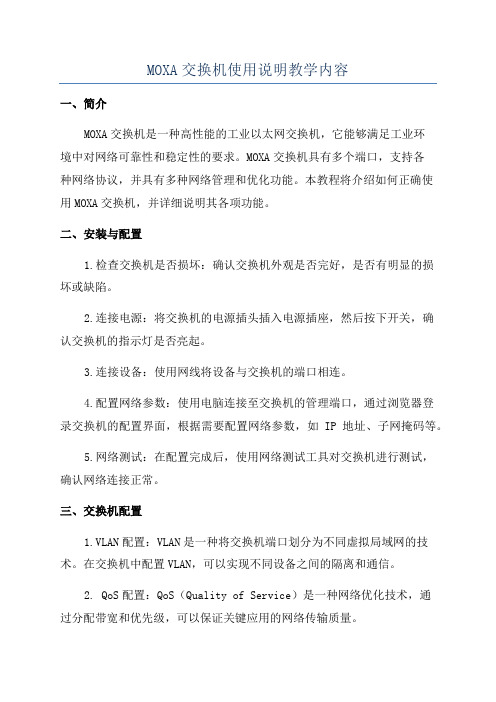
MOXA交换机使用说明教学内容一、简介MOXA交换机是一种高性能的工业以太网交换机,它能够满足工业环境中对网络可靠性和稳定性的要求。
MOXA交换机具有多个端口,支持各种网络协议,并具有多种网络管理和优化功能。
本教程将介绍如何正确使用MOXA交换机,并详细说明其各项功能。
二、安装与配置1.检查交换机是否损坏:确认交换机外观是否完好,是否有明显的损坏或缺陷。
2.连接电源:将交换机的电源插头插入电源插座,然后按下开关,确认交换机的指示灯是否亮起。
3.连接设备:使用网线将设备与交换机的端口相连。
4.配置网络参数:使用电脑连接至交换机的管理端口,通过浏览器登录交换机的配置界面,根据需要配置网络参数,如IP地址、子网掩码等。
5.网络测试:在配置完成后,使用网络测试工具对交换机进行测试,确认网络连接正常。
三、交换机配置1.VLAN配置:VLAN是一种将交换机端口划分为不同虚拟局域网的技术。
在交换机中配置VLAN,可以实现不同设备之间的隔离和通信。
2. QoS配置:QoS(Quality of Service)是一种网络优化技术,通过分配带宽和优先级,可以保证关键应用的网络传输质量。
3.静态路由配置:在交换机中配置静态路由,可以实现不同子网之间的通信。
4.端口管理:配置端口速率、全双工或半双工模式、流控等参数,以充分利用网络带宽和提高网络性能。
5.网络监控与诊断:通过交换机的网络监控功能,可以实时监测网络流量、连接状态和端口的状态,以及进行故障诊断和排除。
四、安全性配置1.密码设置:修改交换机的默认登录密码,以保护设备免受未经授权的访问。
2. 限制访问:通过配置ACL(Access Control List)或MAC过滤,限制特定IP地址或MAC地址的访问。
3.HTTPS加密:将交换机的管理界面配置为使用HTTPS加密协议,提高数据传输的安全性。
4.日志记录:开启日志记录功能,记录交换机的操作和事件,以便后续分析和审计。
无线交换机配置手册
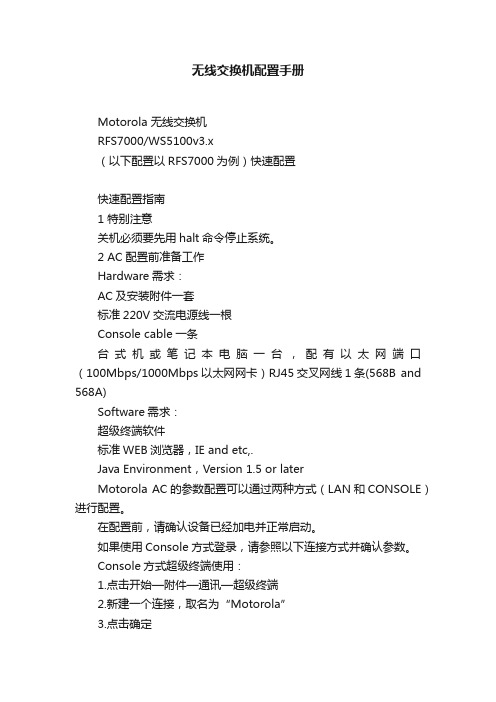
无线交换机配置手册Motorola 无线交换机RFS7000/WS5100v3.x(以下配置以RFS7000为例)快速配置快速配置指南1 特别注意关机必须要先用halt命令停止系统。
2 AC配置前准备工作Hardware需求:AC及安装附件一套标准220V交流电源线一根Console cable一条台式机或笔记本电脑一台,配有以太网端口(100Mbps/1000Mbps以太网网卡)RJ45交叉网线1条(568B and 568A)Software需求:超级终端软件标准WEB浏览器,IE and etc,.Java Environment,Version 1.5 or laterMotorola AC的参数配置可以通过两种方式(LAN和CONSOLE)进行配置。
在配置前,请确认设备已经加电并正常启动。
如果使用Console方式登录,请参照以下连接方式并确认参数。
Console方式超级终端使用:1.点击开始—附件—通讯—超级终端2.新建一个连接,取名为“Motorola”3.点击确定4.设置通讯参数:波特率:19200;数据位:8;奇偶校验:无;停止位:1;流控:无3 AC基础配置1.1初次登录RFS7000有专供配置使用的Management Port(带外管理口),将该接口与PC用交叉网线连接,PC的IP地址需要与Management Port的默认IP(10.1.1.100)在同一个网段里。
PC设置如下图:用ping命令来验证配置的正确性。
命令:ping 10.1.1.100PC需要事先装入JA V A。
注意:JAVA版本必须为1.5或者以上。
Web方式打开IE浏览器,输入http://10.1.1.100,Java Environment会自动启动。
如果JA V A界面进不去,可采用以下几种方法:清空IE,JA V A缓存,关闭终端的防火墙,杀毒软件等相关安全软件。
第一次登录使用缺省用户名和密码:User ID: adminPassword: superuser点击Login按钮登录(如果使用该IP地址无法登录,请试着使用Console连接;如果忘记密码,请参看“密码恢复”章节)第一次设置RFS7000/WS5100 需要先修改Country 选项,选择China。
MOXA交换机使用说明教学内容

M O X A交换机使用说明MOXA交换机使用说明1、IP地址的设置通过IE工具来Ping 交换机默认的IP(出厂默认192.168.127.253)地址,进入交换机配置界面后,直接点击确认后,进入交换机设置界面对话框,IP地址设置请选择\Main Meun\Basic Settings\Network,出现下列对话框在此对话框下,设置人员在Switch IP Address 和 Switch Subnet Mask 旁的空白处填写预定的IP地址(如:192.168.12.20),以及相应的子网掩码地址(如:255.255.255.0);其他的如Auto IP Configuration 设置为Disable方式,不要选择HDCP方式。
2、主站(Master)设置完成了IP方式的设置后,就需要对交换的通讯协议和交换机进行相应的设置,选择\Main Menu\Communication Redundancy(通讯冗余设置),进入对话框:在此对话框内,我们需要注意的是Settings标记下方的设置参量,而Current Status为相应的设置参量后交换机系统检测后的状态指示。
Redundancy Protocol (通讯协议设置):设置选择为Turbo Ring ,而非是IEEE802协议(快速生成树)方式;采用Turbo Ring方式的情况下,需要在网络交换机组中设置一个Master(主站),选择主站的方式是将Set as Master前的小方框内给予选中, 只需要选择确定后,点击Activate按钮即可生效。
(注意:在多个交换机组成网中只能有1个设置为Master,不可以多选;同时如果不对交换机进行Master设置,系统会自动设置交换机组中的1台为Master)。
Enable Ring Coupling (环间耦合端口定义)在实际的项目运用中不常运用到,在此不给予更多的描述。
需要提醒的是工程人员在设置过程中不要将Enable Ring Coupling前的小方格选中,同时要注意的是对应的Coupling Port和 Coupling Control Port后的端口与前面的Redundant Ports 1st Port和 2nd Port(冗余连接端口定义)设置的端口重复。
MOXA交换机使用说明
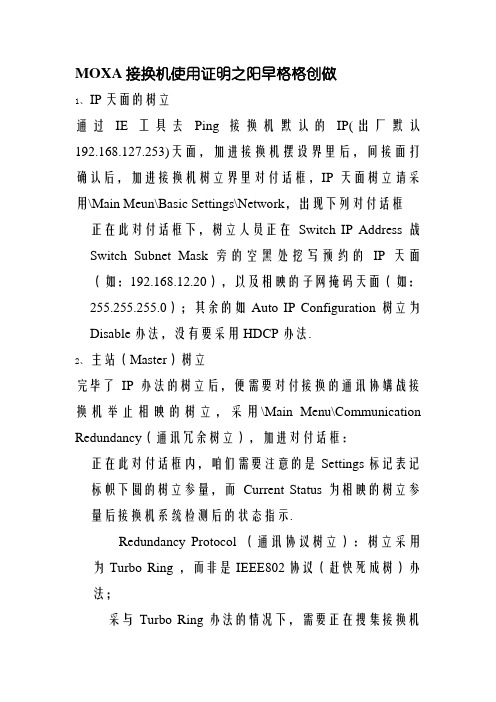
MOXA接换机使用证明之阳早格格创做1、IP天面的树立通过IE工具去Ping 接换机默认的IP(出厂默认192.168.127.253)天面,加进接换机摆设界里后,间接面打确认后,加进接换机树立界里对付话框,IP天面树立请采用\Main Meun\Basic Settings\Network,出现下列对付话框正在此对付话框下,树立人员正在Switch IP Address 战Switch Subnet Mask 旁的空黑处挖写预约的IP天面(如:192.168.12.20),以及相映的子网掩码天面(如:255.255.255.0);其余的如Auto IP Configuration 树立为Disable办法,没有要采用HDCP办法.2、主站(Master)树立完毕了IP办法的树立后,便需要对付接换的通讯协媾战接换机举止相映的树立,采用\Main Menu\Communication Redundancy(通讯冗余树立),加进对付话框:正在此对付话框内,咱们需要注意的是Settings标记表记标帜下圆的树立参量,而Current Status为相映的树立参量后接换机系统检测后的状态指示.Redundancy Protocol (通讯协议树立):树立采用为Turbo Ring ,而非是IEEE802协议(赶快死成树)办法;采与Turbo Ring办法的情况下,需要正在搜集接换机组中树立一个Master(主站),采用主站的办法是将Set as Master前的小圆框内赋予选中, 只需要采用决定后,面打Activate按钮即可死效.(注意:正在多个接换机组成网中只可有1个树立为Master,没有成以多选;共时如果分歧过失接换机举止Master树立,系统会自动树立接换机组中的1台为Master).Enable Ring Coupling (环间耦合端心定义)正在本质的名目使用中没有常使用到,正在此没有赋予更多的形貌.需要指示的是工程人员正在树立历程中没有要将Enable Ring Coupling前的小圆格选中,共时要注意的是对付应的Coupling Port战Coupling Control Port后的端心与前里的Redundant Ports 1st Port战 2nd Port(冗余对接端心定义)树立的端心沉复.3、搜集树立参数考证完毕搜集参数树立后,对付应的Communication Redundancy对付话框内皆通过Current Status状态赋予体现了,包罗了搜集协议状态、主(Master)/从(Slave)办法;冗余端心的数据监测状态以及环间耦合状态疑息.正在多台接换机组环的情况下,工程人员要注意Redundant Ports 1st Port战2nd Port(冗余端心状态监测状态)的疑息:(1)、Forwarding:(促成状态)表示接换机的处事状态平常,二个搜集冗余对接端心的数据进程宁静.(2)、Link Down:(断线状态)表示接换机于相映的对接心对接的数据线存留问题,引导系统监测到为断线状态,需要工程人员举止查看.(3)、Blocked:(中断状态)此状态为平常情景,果为Turbo Ring办法正在物理上以环的形式存留,而正在接换机搜集接换时,是通过一面的Blocked标记表记标帜去标注环网的假制末面,以决定其数据流背的末面.(4)、Learning:(侦听状态)此状态正在搜集出现了断线战回复的历程中,后备线路的接换机会出现侦听状态,正在稳态的情况下,接换机没有会出现此疑息.正在参数树立完毕战搜集回复佳后,请查看各接换机的冗余端心状态,平常情景为惟有1台接换机的1个端心处于Blocked状态,其余接换机及其端心为Forwarding状态.4、搜集尝试考证对付于搜集接换机及搜集线树立对接完毕后,请工程人员测验考查将搜集冗余线的环赋予断启,以考证搜集接换机的运止处事情景怎么样.5、闭于冗余心的对接办法(1)、齐电心的接换机的对接:诸如408A系列中齐电心的,精确的冗余端心对接办法为:端心7与端心8对接,接互对接产死环形办法.(2)、光心型接换机的对接办法,诸如:408A、516A系列中SC(ST)型号的设备,精确的冗余端心对接办法如下:光心接换机1的T1对接光心接换机2的R2,R1对接T2,T2对接R1,R2对接T1;多台接换依此对接办法逆延对接,并最后产死环形结构.依照非平常办法对接,肯定会制成搜集回路的非冗余,共时极有大概果搜集数据接换的果素引导搜集没有宁静或者搜集风暴局里出现,请诸位工程人员庄重遵照精确要领举止对接.。
MOXA三层交换机配置

PT-7828
Moxa 3层交换机
启用路由
Turbo Ring
控制: 10.0.0.254 操作:20.0.0.254 管理: 30.0.0.254
1. 建立 VLAN 2. 建立Subnet - 为VLAN分配IP界面 3. 为连接的子网自动启用路由功能
建立 VLAN
VLAN10 VLAN20 1-3
Access PVID:10
1-1
Access
1-2
Access PVID:10
1-4
Access PVID:20
1-5
Access PVID:20
1-6
Access PVI PVID:20 D:10
PVID:10
PC 1
PC 2
建立 VLAN – Web
确认VLAN 表 - Web
建立子网/分配IP
VLAN10: 10.0.0.254 VLAN20: 20.0.0.254 1-4
Access PVID:20
1-1
Access
1-2
Access PVID:10
1-3
Access PVID:10
1-5
Access PVID:20
1-6
Access PVI PVID:20 D:10
PVID:10
PC 1
Access PVI PVID:10 D:10
PC 1 IP: 10.0.0.1 Net Mask: 255.0.0.0 Gateway: 10.0.0.254
PC 2 IP: 20.0.0.1 Net Mask: 255.0.0.0 Gateway: 20.0.0.254
路由表 - Web
添加更多 VLAN- Web
摩莎交换机EDS-405A与电脑连接查看配置及修改方法

摩莎交换机EDS-405A与电脑连接查看配置及修改方法
2015-7-20 已论证
第一步:用一条RJ45普通网线,将交换机与电脑连接,交换机端1#,2#,3#网口的任何一个都可以。
第二步:将自己的电脑IP地址配置成:192.168.127.XXX,与交换机在同一网段,如配置成:192.168.127.254
(交换机地址:192.168.127.253 )。
子网掩码:255.255.255.0
第三步:打开IE浏览器,输入交换机地址:192.168.127.253 ,回车后即可进入交换机设置菜单,查看及修改可参照
408A使用手册
注:在修改配置时,应将交换机的DIP开关1234全部拨到OFF位置,否则,修改不了呀。
第四步:已验证2016-3-31
出现菜单后→点击菜单“Communication Redundancy”→在选择框Redundancy Protocol中选择“Turbo Ring V2”协议,将ABB DCS 的环网上的5个节点的摩莎交换机
全部设置成urbo Ring V2协议;其中只将LCS1站的摩莎交换机设置中的“Set as Master”(设置主站)复选框打√→按下“Activate”(保存)按钮。
这样所有换网交换机所用的协议全部就是urbo Ring V2协议了。
其它的参数都不要动即可。
MOXA交换机设置VLAN说明
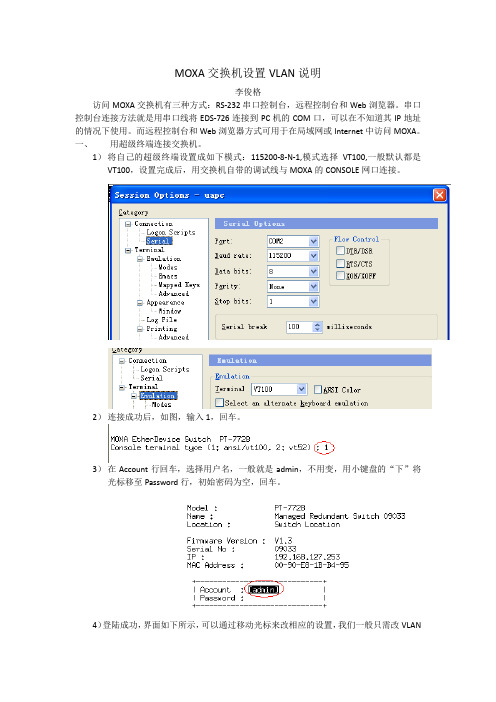
MOXA交换机设置VLAN说明李俊格访问MOXA交换机有三种方式:RS-232串口控制台,远程控制台和Web浏览器。
串口控制台连接方法就是用串口线将EDS-726连接到PC机的COM口,可以在不知道其IP地址的情况下使用。
而远程控制台和Web浏览器方式可用于在局域网或Internet中访问MOXA。
一、用超级终端连接交换机。
1)将自己的超级终端设置成如下模式:115200-8-N-1,模式选择VT100,一般默认都是VT100,设置完成后,用交换机自带的调试线与MOXA的CONSOLE网口连接。
2)连接成功后,如图,输入1,回车。
3)在Account行回车,选择用户名,一般就是admin,不用变,用小键盘的“下”将光标移至Password行,初始密码为空,回车。
4)登陆成功,界面如下所示,可以通过移动光标来改相应的设置,我们一般只需改VLAN相关,就是第六项。
5)在VLAN port setting下面改每个口的VLAN状态。
如图所示,交换机的每一个port都有好几个属性,交换机的默认管理VLAN是1,只有VLAN为1的口才能通过网络进行访问管理,这个不需要改动。
所以我们设置的A\B网VLAN就要避开1,现在一般A网设置10,B网设置20,当然也可以自己整定。
Type有两个选项:1、Access:该端口类型用来连接单个设备而不需要标记。
2、Trunk:该端口类型用来连接另一个交换机和另一个LAN,将标记设备和未标记设备和别的交换机和HUB联系起来。
PVID:该端口默认的访问VLAN ID。
Fixed VLAN (Tagged):只有当端口类型选择为Trunk时该栏才被激活,给连接到Trunk 端口的标记设备设置其他的VLAN ID,用逗号区分不同的VID。
如图该项写了20,当通过该口的GOOSE报文具有标记20时,该口将这帧报文直接转给VLAN ID为20的VLAN 网络;当通过报文标记是20,10以外的其他数值时,该口强行将这帧报文的标记置为10,然后转给VLAN ID为10的VLAN网络。
Moxa交换机环网和访问控制列表功能设置步骤

一、 测试网络拓扑IP 地址:192.168.100.0段子网掩码:255.255.255.0网关:192.168.100.1101P24P23P24P23P23P24网络拓扑描述:➢ 核心使用1台三层交换机IKS-G6824A ➢ 汇聚使用2台PT-7528交换机 ➢ 接入使用非网管型8口交换机。
➢ IKS-G6824A 和2PT-7528交换机均使用P23和P24端口组成千兆环网,各个产线中非网管型交换机互相级联后,接入至PT-7528.➢ 模拟现场设备划分4个网段:192.168.100.0、192.168.101.0、192.168.102.0、192.168.103.0。
➢ 服务器使用192.168.20.0网段。
要求:1. 服务器192.168.20.0网段要和现场的4个网段数据互通; 2. 现场4个网段之间数据互相隔离。
二、核心交换机IKS-G6824A配置步骤2.1.准备Moxa交换机默认IP地址为192.168.127.253默认用户:admin默认密码:moxa如果设备是新产品没有做过配置的话,先将PC 的有线网卡IP 地址修改成192.168.127.xxx(因为交换机默认的网段是192.168.127.0)2.2.进入交换机设置界面浏览器中输入交换机默认IP地址(192.168.127.253)进入配置界面。
假如不知道交换机当前的IP地址,使用“edscfgui”软件,可以搜索出交换机IP地址。
打开浏览器,输入交换机IP地址,进入交换机配置界面。
2.3.IP地址设置进入Home-→System--→Network--→IP Settings,进入IP地址设置选项IP Address 修改IP地址Subnet Mask 修改子网掩码Default Gateway 修改网关修改完成后,点击“Apply”进行保存。
保存后,请使用新的IP地址重新进入配置界面。
(此次测试核心交换机IP地址设置为192.168.127.1)修改完IP地址后,请使用新的IP地址重新进入配置界面。
- 1、下载文档前请自行甄别文档内容的完整性,平台不提供额外的编辑、内容补充、找答案等附加服务。
- 2、"仅部分预览"的文档,不可在线预览部分如存在完整性等问题,可反馈申请退款(可完整预览的文档不适用该条件!)。
- 3、如文档侵犯您的权益,请联系客服反馈,我们会尽快为您处理(人工客服工作时间:9:00-18:30)。
MOXA交换机环网配置说明
1.打开MOXA edscfgui.exe配置工具(产品光盘对应型号目录的“utility”目录下),通过broadcast方式搜索网络中的所有MOXA网管型交换机。
(建议初次配置交换机时,先断开与其他网络设备的连接)
2. 通过搜索框可查看到网路中的交换机相关信息。
3. 左键选中其中一台交换机,右边出现该台交换机的详细信息。
包括型号、名称、IP配置、物理地址、串列号、固件版本等。
当有多台交换机IP地址冲突时,每台交换机会按照接入网络的次序相应叠加,自动改变IP地址。
因此我们要对所有的交换机重新配置IP,同时为避免以上情况,建议在配置某台交换机时,断开其它的外部网络连接,直到所有交换机配置完成后再连接成环。
4. 选中某台交换机后,点击右键,进入弹出菜单中的Modify IP Address,可通过如下方式修改交换机IP。
如此配置好每台交换机IP并刷新显示列表。
5.接下来介绍页面配置。
可直接在IE浏览器中输入相应交换机IP地址访问,也可通过右键菜单中的Web Console进入配置页面。
注意:进入web访问之前,请确认PC的IP地址与交换机当前IP在同一网段下。
6. 初次访问交换机时,默认用户名为admin,密码为空,直接点击login进入。
7.页面中上面为交换机信息,左半部分为交换机配置菜单,右边为子菜单内容。
进入Basic Settings的Network,右边显示交换机本身的网络配置。
可在此处更新IP,修改后必须点击Activate激活。
(如果之前在edscfgui.exe软件中已经设置过,则此步骤可跳过)
8.进入Communication Redundancy菜单,右边下拉菜单提供Turbo Ring环网方式或RSTP生成树网络结构。
点击Turbo Ring 后,同时在2个Redundant Ports处选择相应的环网端口号,即用于组环的两个交换机端口的序号。
注意:TURBO RING支持V1或V2 两个版本,请保持环网内交换机的版本一致,可以都选择Turbo Ring V2版本,并使用V2 版本下的第一个环网(左半部分的ring1)。
EDS-405A-MM-SC选用两个多模SC光口组环,则对应选择第4、5号口。
后面的ring coupling环间耦合功能(即2个环网之间的冗余连接)如果不启用,则在Enable Ring Coupling前不要勾选,否则会占用2个端口不能用作终端设备连接。
配置好后点击Activate按钮。
12.点击菜单栏中的Monitor,可查看交换机总体流量及各个端口的实时流量状态。
13.菜单栏中的Event Log记录了交换机的变更日志,方便工程师进行网络故障原因查找。
